Как да включите/изключите режим Инкогнито в YouTube

YouTube има режим Инкогнито, който предотвратява записването на вашите гледания или влиянието им върху списъците ви. Този урок ще ви научи как да го използвате.
Уеб магазинът на Google Chrome е пълен със забавни разширения и приложения. Някои от тях са само базирани на автоматизация, където използват вече наличен роден скрипт, докато някои наистина добавят стойност към други приложения.
Тъй като Zoom е в челните редици в надпреварата за най-широко използваните приложения за видеоконферентна връзка, толкова много, че умората от Zoom вече е термин, смятахме, че е подходящ да направим списък с най-добрите разширения за Zoom за Google Chrome.
► Как да се преборим с умората от зоопарка
Имайте предвид, че повечето от тези разширения работят само с уеб клиент на Zooms.
Съдържание
Програма за изтегляне на записи на Zoom

Във времена на лоши връзки, когато не можете да чуете какво се случва на среща, това разширение за Chrome идва на помощ. Тя ви позволява да изтегляте Zoom срещи в браузъра и да ги запазвате офлайн за по-късен преглед. Веднъж на вашия локален диск, можете да гледате отново записите и да разберете какво сте пропуснали.
Изтегляне : Zoom Recordings Downloader
Zoom за Google Chrome
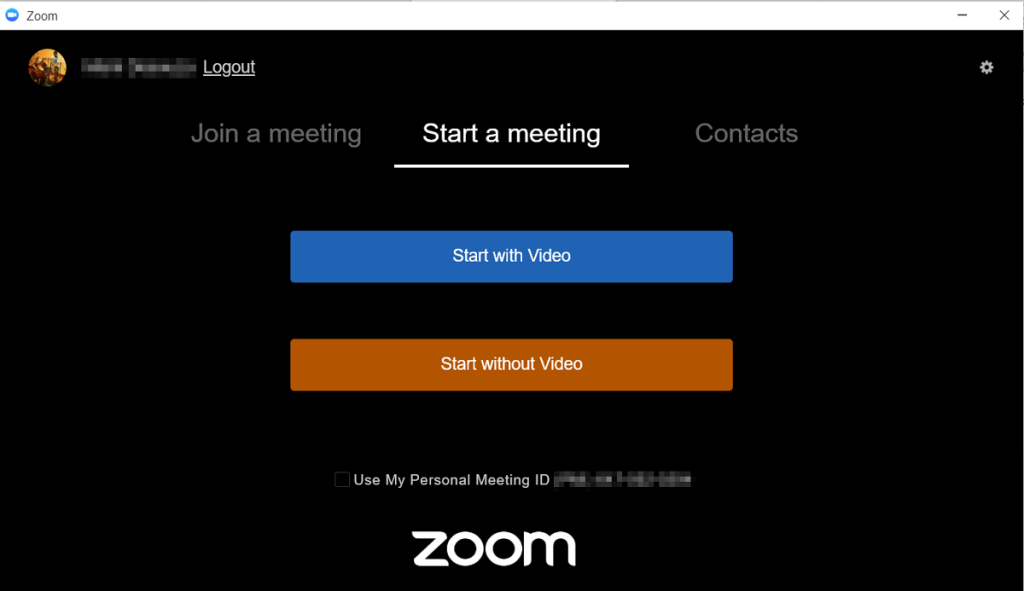
Ако не искате да изтеглите тежкото десктоп приложение Zoom, има алтернатива. Това леко приложение за Chrome има ограничена функционалност, но ви позволява да изпълнявате основните си задачи, като присъединяване и провеждане на срещи. Просто влезте с вашите идентификационни данни за Zoom и сте готови. Приложението живее в уеб браузъра и е достъпно чрез приложения на Chrome.
Изтегляне : Zoom за Chrome
Планировчик за мащабиране
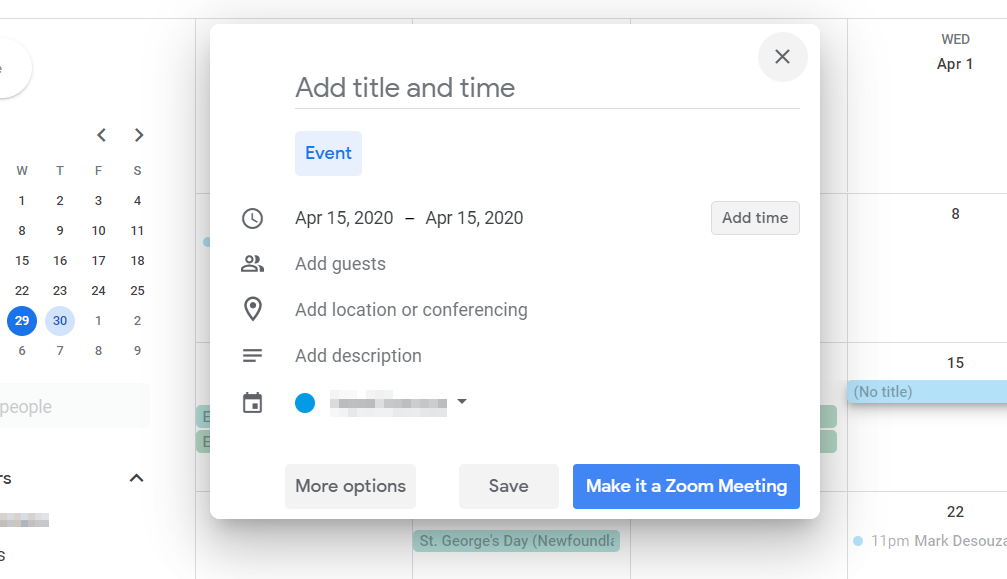
Това е единствените налични официални разширения за Zoom. Инсталирането на това разширение добавя опция за създаване или насрочване на среща в Zoom направо във вашия календар на Google. Това е доста удобно, ако преглеждате календара си, за да решите кога да насрочите среща. Можете да създадете събитие и да щракнете върху бутона „Направете това среща с мащабиране“, за да насрочите среща.
Изтегляне : Zoom Scheduler
Увеличете по-близо
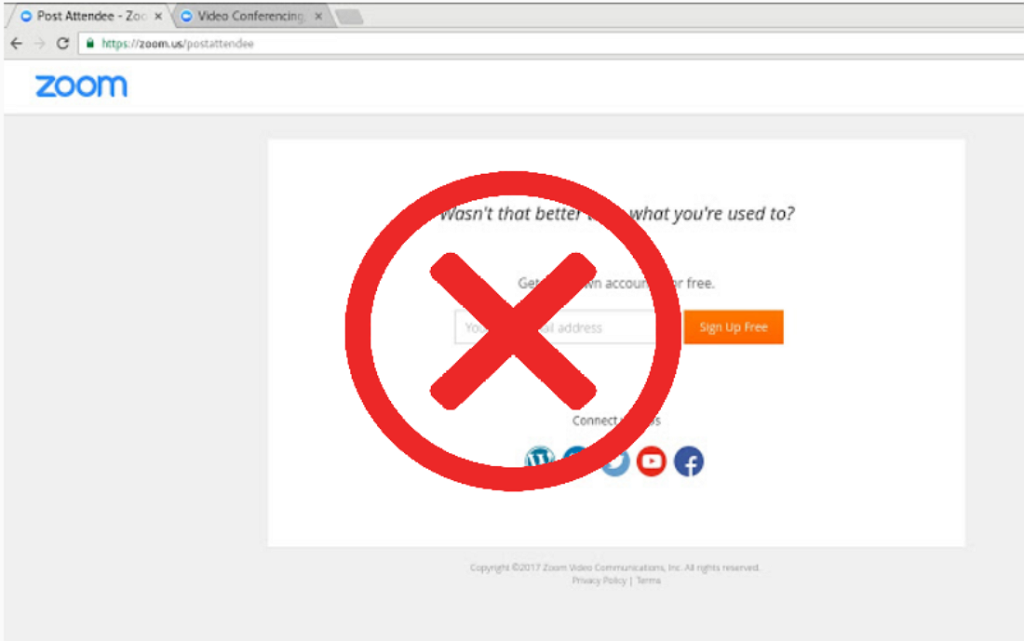
Ако не знаех, че вече, потребителите могат да стартират десен обаждане от онлайн портал Zoom е най- Zoom.us . След като повикването бъде стартирано обаче, то преминава към настолния агент, оставяйки уеб страницата все още в браузъра. Разширението „Zoom Closer“ автоматично затваря празния прозорец, оставен от приложението в браузъра.
Изтегляне : Увеличете по-близо
Отдалечавам
По същия начин, когато щракнете върху връзка с покана за Zoom, първо ще бъдете пренасочени към нов раздел. Тук ще бъдете подканени да напуснете браузъра и да стартирате настолното приложение Zoom, за да продължите разговора. „Намаляване“ затваря тези празни раздели, останали след като се присъедините към разговор. Разширението изчаква 10 секунди и след това убива разделите.
Изтегляне : Намаляване
Zoom Spoofer
Това малко разширение за Chrome беше използвано за заобикаляне на функцията за проследяване на вниманието на посетителите на Zoom. Функцията предупреждава домакина, когато участник превключи към друг раздел за повече от 30 секунди по време на среща в Zoom. Zoom spoofer работи само на уеб-базирания клиент, тъй като потребителите имат повече контрол върху това, което Zoom прави чрез Google Chrome.
Zoom обаче прекрати функцията за проследяване на вниманието на присъстващите от 2 април 2020 г.
Изтегляне : Zoom Spoofer
Zoom.us Винаги показвай
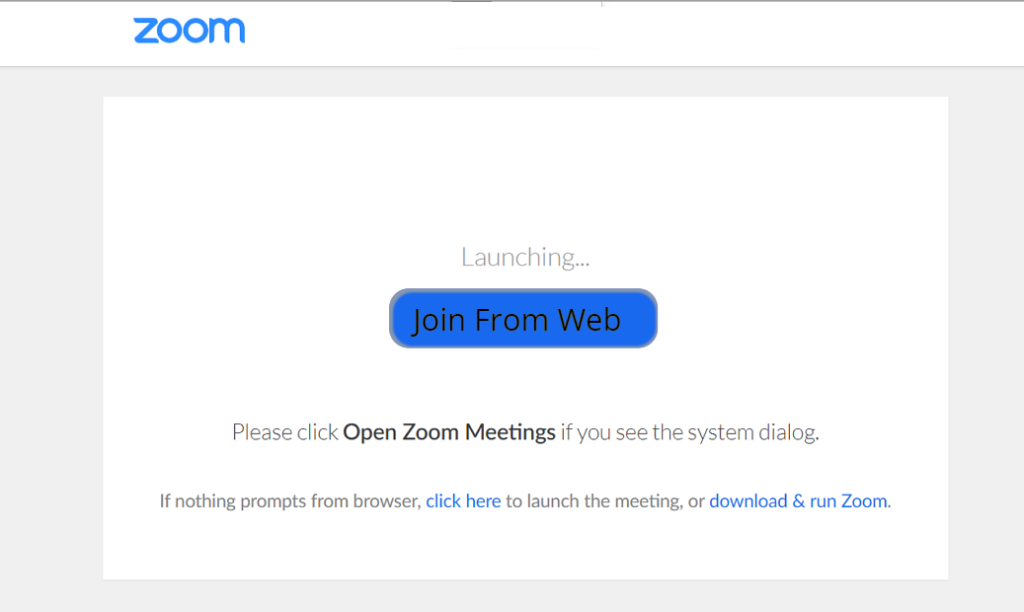
Zoom агресивно се опитва да пренасочи потребителите да изтеглят приложението си, когато се опитват да се присъединят или да хостват среща от уеб клиента. Това е не само досадно, но и загуба на време; сякаш искате да изтеглите клиента, който така или иначе ще имате. Това разширение за Chrome добавя бутон „Присъединяване от мрежата“, който принуждава самия браузър да отвори срещата, вместо да пренасочва към приложението.
Изтегляне : Zoom.us Винаги показвай
Център за самопомощ на Zoom
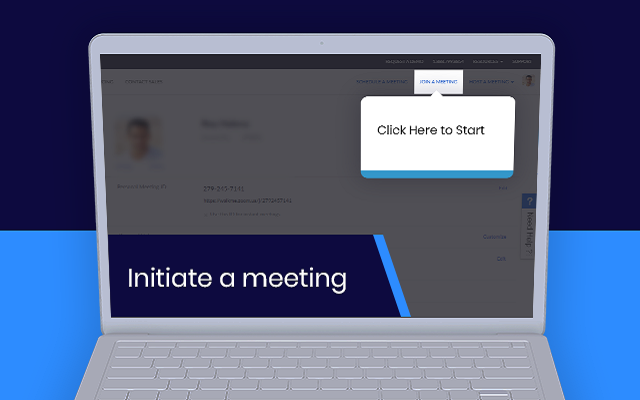
Този виртуален помощник е пълен с инструкции и видеоклипове за самопомощ. Той е насочен към потребители с ограничен технологичен опит, които биха се възползвали от ръката за помощ. Разширението има достъп до уебсайта Zoom.us и проследява на кои страници се намирате. В зависимост от това коя страница се намирате, асистентът извежда подходящи теми за помощ. Това разширение се захранва от Walkme.com.
Изтегляне : Център за самопомощ на Zoom
Тези разширения добавят малко простота към нашите взаимодействия с Zoom. Надяваме се, че предстоят още много. Изпробвахте ли някое от тези разширения за Chrome? Какво си помисли за тях? Уведомете ни в коментарите по-долу .
YouTube има режим Инкогнито, който предотвратява записването на вашите гледания или влиянието им върху списъците ви. Този урок ще ви научи как да го използвате.
Ако искате просто да поискате от приятели препоръки за конкретна дейност, отидете на Какво мислите и напишете въпроса си.
Научете как да получите достъп до SIM картата на Apple iPad с този урок.
Урок за това как да включите или изключите безопасния режим на таблета Samsung Galaxy Tab S3
Открийте топ 10 важни стъпки за настройка и оптимизация на Windows 11, за да подобрите производителността и опита на потребителя.
Актуализирането на драйвери на Windows 11 е необходимо за подобряване на съвместимостта и отстраняване на грешки. Научете как да актуализирате драйверите правилно.
Научете сериозни и ефективни методи как да отворите <strong>контролния панел</strong> в Windows 11. Оптимизирайте настройките на операционната система с тези 9 начина.
Научете как да показвате разширенията на файловете в Windows 11 лесно и бързо по 6 метода. Подобрете сигурността и управлението на файловете си.
Научете как да върнете „Моят компютър“ в Windows 11. Лесни стъпки за достъп и управление на файлове с „Този компютър“.
Не публикувайте снимките си безплатно в Instagram, когато можете да получите пари за тях. Прочетете и научете как да печелите пари в Instagram и се възползвайте максимално от тази платформа за социални мрежи.
Научете как да редактирате и премахвате PDF метаданни с лекота. Това ръководство ще ви помогне лесно да редактирате или премахвате PDF метаданни по няколко лесни начина.
Знаете ли, че Facebook има пълен списък с контактите ви в телефонния указател заедно с техните имена, номер и имейл адрес.
Проблемът може да попречи на компютъра ви да функционира правилно и може да се наложи да промените настройките за защита или да актуализирате драйвери, за да ги коригирате.
Този блог ще помогне на читателите да конвертират стартиращ USB в ISO файл с помощта на софтуер на трета страна, който е безплатен за използване и защитен от зловреден софтуер.
Срещнахте код за грешка на Windows Defender 0x8007139F и ви е трудно да изпълнявате сканирания? Ето начини, по които можете да коригирате проблема.
Това изчерпателно ръководство ще ви помогне да коригирате „Грешка на планировчика на задачи 0xe0434352“ на вашия компютър с Windows 11/10. Вижте поправките сега.
Грешка в Windows LiveKernelEvent 117 кара компютъра ви да замръзне или да се срине неочаквано. Научете как да го диагностицирате и коригирате с препоръчани от експерти стъпки.
Този блог ще помогне на читателите да поправят проблемите, които PowerPoint не ми позволява да записвам аудио на компютър с Windows и дори ще препоръча други заместители на запис на екрана.
Чудите се как да пишете върху PDF документ, тъй като от вас се изисква да попълвате формуляри, да добавяте пояснения и да поставяте подписите си. Попаднахте на правилния пост, прочетете!
Този блог ще помогне на потребителите да премахнат водния знак System Requirements Not Met, за да се насладят на по-гладко и безопасно изживяване с Windows 11, както и на по-чист работен плот.
Научете как да промените темата, цветовете и настройките си в Windows 11 за перфектно изживяване на работния плот.
Научете топ 10 съвета и трика за Microsoft Edge, за да извлечете максимума от браузъра с помощта на нови функции и подобрения.
Научете как да активирате връзките на отдалечен работен плот на Windows 10 и получете достъп до вашия компютър от всяко устройство.
Bluetooth ви позволява да свързвате устройства и аксесоари с Windows 10 към вашия компютър без нужда от кабели. Открийте как да решите проблеми с Bluetooth.
Ако мислите как да промените потребителското име в Instagram, вие сте на правилното място. Прочетете блога от началото до края, за да разберете лесните стъпки и полезните съвети.
Синхронизирайте настройките на Windows 10 на всичките си устройства с новото приложение Настройки. Научете как да управлявате настройките за синхронизиране на вашия акаунт в Microsoft.
Открийте как да използвате Bing по-ефективно с нашите 8 съвета и трика. Научете как да подобрите търсенето си в Bing.
Опитвате се да изтриете празна страница в Word? В това ръководство ще ви покажем как да изтриете страница или празна страница в Word.
Това е един от най-големите въпроси, които потребителите задават, ако могат да видят „кой е прегледал техния профил в Instagram“. Научете как да проследите тези, които гледат профила ви!
Въпреки че телевизорът вероятно ще функционира добре без интернет връзка, ако имате кабелен абонамент, американските потребители започнаха да преминават към онлайн

























